共有」を設定する
CD
や
DVD
に直接アクセスする場合は、光学式の外部ドライブを
Mac mini
の
USB
ポートに接続で
きます。
光学式ディスクドライブを装備し、同じ有線ネットワークまたはワイヤレスネットワーク上にある別の
Mac
または
Windows
コンピュータを
Mac mini
のパートナーにすることもできます。
光学式ドライブを装備したコンピュータとして使用できるのは、
Mac OS X v10.4.10
以降を搭載した
Mac
、または
Windows 7
、
Windows XP
、あるいは
Windows Vista
コンピュータです。
Mac
に
Mac OS X v10.5.3
以降が搭載されている場合は、「
DVD
または
CD
共有」があらかじめインストー
ルされています。
1
台以上のほかのコンピュータをパートナーにできますが、一度に使用できるのは
1
台のパートナーコンピュータだけです。
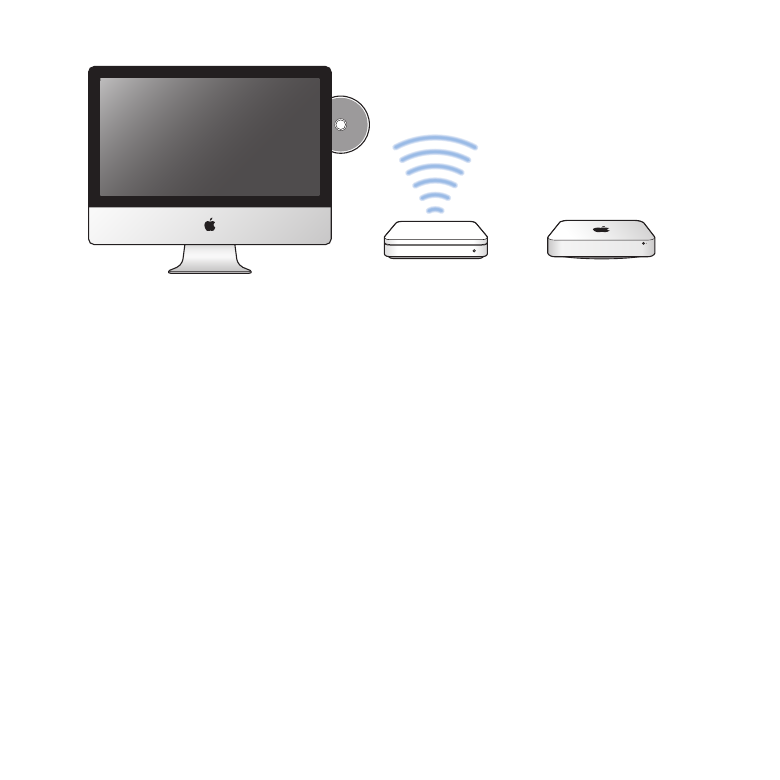
21
第
1
章
さあ始めよう
Mac
または
Windows
コンピュータ
Mac mini
ワイヤレスベースステーション
•
ほかのコンピュータが
Windows
コンピュータまたは
10.5.3
より前のバージョンの
Mac OS X
を搭
載した
Mac
である場合は、「
DVD
または
CD
共有設定」ソフトウェアをパートナーコンピュータ用に
ダウンロードします:
•
ほかのコンピュータが
Windows
コンピュータである場合は、
http://support.apple.com/kb/DL112?viewlocale=ja_JP
にアクセスして、
Windows
用の
「
DVD
または
CD
共有設定インストーラ」をダウンロードします。
•
ほかのコンピュータが
Mac OS X v10.4.10
∼
10.5.2
を搭載した
Mac
である場合は、
http://support.apple.com/kb/DL113?viewlocale=ja_JP
にアクセスして、
Mac
用の「
DVD
または
CD
共有設定インストーラ」をダウンロードします。
重要:
「
DVD
または
CD
共有設定」パッケージをほかの
Mac
にインストールした後で、アップル(
)
メニュー>「ソフトウェア・アップデート」と選択して、ソフトウェアが最新であることを確認します。利
用可能な
Mac OS X
アップデートをインストールします。
22
第
1
章
さあ始めよう
Mac
または
Windows
コンピュータの「
DVD
または
CD
共有」を有効にしてから、
Mac mini
の「リ
モートディスク」機能を使用します。「リモートディスク」を使うと、ほかのコンピュータの光学式ディス
クドライブにセットしたディスクを共有できます。
DVD
ムービーやゲームのディスクなど、ディスクによっ
ては、コピーが防止されているために「
DVD
または
CD
共有」を使って利用できない場合があります。
参考:
「
DVD
または
CD
共有」を有効にする手順は、
http://support.apple.com/kb/HT177?viewlocale=ja_JP
でも参照できます。
ほかのコンピュータが
Mac
である場合に、「
DVD
または
CD
共有」を有効にするには:
1
Mac mini
ともう一方の
Mac
が同じワイヤレスネットワーク上にあることを確認します。
メニューバーの
AirMac
ステータスアイコン(
Z
)をチェックして、接続されているネットワークを確認
します。
2
もう一方の
Mac
で、アップル(
)メニュー>「システム環境設定」と選択してから、
「共有」を開きます。
3
「共有」パネルで、「サービス」リストから「
DVD
または
CD
共有」を選択します。ほかのユーザが
DVD
または
CD
を共有するときに許可を求めるようにしたい場合は、「
DVD
ドライブの使用を許可す
る前に確認」を選択します。
ほかのコンピュータが
Windows
コンピュータである場合に、「
DVD
または
CD
共有」を有効にする
には:
1
Mac mini
と
Windows
コンピュータが同じワイヤレスネットワーク上にあることを確認します。
2
Windows
コンピュータで、「
DVD
または
CD
共有」をコントロールパネルを開きます。
3
「
CD
または
DVD
共有を使用可能にする」を選択します。ほかのユーザが
DVD
または
CD
を共有す
るための許可を求めるようにしたい場合は、
「
DVD
ドライブの使用を許可する前に確認」を選択します。
23
第
1
章
さあ始めよう
共有対象の
DVD
または
CD
を使用するには:
1
ほかのコンピュータで、
DVD
または
CD
を光学式ディスクドライブにセットします。
2
Mac mini
で、リモートディスクが
Finder
のサイドバーの「デバイス」の下に表示されたら、そのディ
スクを選択します。「使用を依頼」ボタンが表示される場合は、そのボタンをクリックします。
3
もう一方のコンピュータで、「了解」が表示されたらそれをクリックして、
Mac mini
で
DVD
または
CD
を使用することを許可します。
4
Mac mini
で、ディスクが使用可能になったら、通常の場合と同じように使用します。
Mac mini
で使用しているときにもう一方のコンピュータを停止しようとしたり、共有されている
DVD
または
CD
を取り出そうとしたりすると、ディスクが使用中であることを知らせるメッセージが表示され
ます。次に進むには、「続ける」をクリックします。
情報を
Mac mini